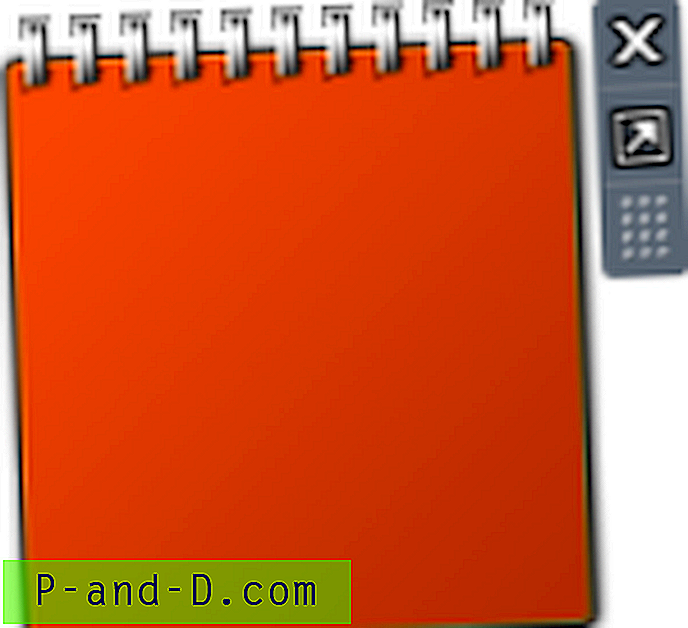Seorang teman lama menghubungi saya hari ini dan meminta saya untuk membantunya menghapus infeksi virus di desktop-nya. Saya memeriksa komputernya dan ada versi perusahaan antivirus yang disebut Symantec Endpoint Protection (SEP) yang diinstal tetapi tidak ada Symantec Endpoint Protection Manager yang bertindak sebagai server untuk mengelola klien SEP di jaringan. Ada kemungkinan bahwa Symantec Endpoint Protection diinstal sebagai klien yang tidak dikelola tetapi definisi virus belum diperbarui untuk waktu yang sangat lama dan saya tidak dapat memperbarui tanda tangan secara manual dari program LiveUpdate. Saya juga dapat menghapus Symantec Endpoint Protection karena tidak dapat memperbarui definisi virus untuk mendeteksi virus terbaru dan menggantinya dengan antivirus gratis seperti Avira, Avast, AVG atau Microsoft Security Essentials.
Saya pergi ke Control Panel dan menjalankan ikon shortcut Program dan Fitur. Menemukan Symantec Endpoint Protection dan saya mengklik tombol Remove. Bilah progres berjalan untuk sementara waktu dan kotak dialog menyembul mengatakan " Silakan masukkan kata sandi pencopotan pemasangan ".

Saya bertanya kepada teman saya dan dia tidak tahu kata sandinya. Norton Removal Tool hanya berfungsi pada produk rumah tetapi tidak untuk produk perusahaan. Tidak mungkin bagi saya untuk menginstal jenis antivirus lain jika saya tidak menghapus klien Symantec Endpoint Protection terlebih dahulu. Bahkan jika saya bisa, masih tidak disarankan untuk menjalankan dua antivirus yang berbeda secara bersamaan yang dapat menyebabkan konflik dan memperlambat sistem. Setelah penelitian, saya menemukan cara menghapus kata sandi sehingga saya bisa menghapus Symantec Endpoint Protection. Langkah pertama yang harus Anda lakukan adalah mencoba beberapa kata sandi yang mungkin. Beberapa kata sandi yang paling umum digunakan untuk Symantec Endpoint Protection adalah:
- symantec
- admin
- kata sandi
- 12345
- norton
Jika tidak ada kata sandi di atas yang berfungsi untuk Anda, lanjutkan membaca dan kami akan menunjukkan kepada Anda langkah demi langkah tentang cara menghapus kata sandi dengan hanya menghapus kunci registri. Kunci registri dilindungi dari modifikasi oleh Symantec Endpoint Protection. Untuk menghapus kunci registri, Anda harus menghentikan layanan Symantec Endpoint Protection terlebih dahulu.
1. Klik tombol Start, ketik cmd di bar Program pencarian dan file, tahan Ctrl + Shift dan tekan Enter. Klik tombol Ya di jendela Kontrol Akun Pengguna.
2. Ketikkan start smc -stop di command prompt dan tekan Enter.
3. Unduh file registri ini dan jalankan (SmcInstData.reg) di komputer Anda untuk menghapus kata sandi. Anda sekarang dapat melanjutkan untuk menghapus instalasi Symantec Endpoint Protection. Atau, Anda juga dapat menghapus kunci registri secara manual dengan mengikuti instruksi di bawah ini jika Anda tidak ingin menggunakan file registri yang kami buat untuk kenyamanan Anda.
3a. Sekali lagi klik tombol Start, ketik regedit kali ini dan tekan Enter.
3b. Arahkan ke jalur berikut:
HKEY_LOCAL_MACHINE \ SOFTWARE \ Symantec \ Symantec Endpoint Protection \ SMC
3c. Cari “ SmcInstData ” di panel kanan, klik kanan padanya dan pilih Hapus . Klik Ya untuk mengonfirmasi penghapusan kunci registri.
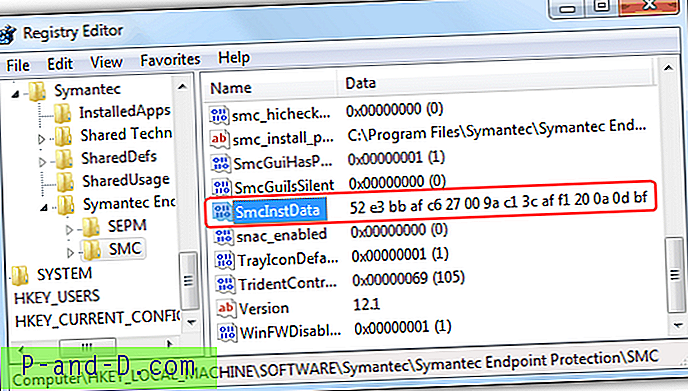
Anda sekarang dapat menghapus Instalasi Symantec Endpoint Protection tanpa diminta memasukkan kata sandi. Jika karena alasan tertentu Anda tidak dapat menghentikan layanan Symantec Endpoint Protection dengan sukses dari langkah 2, silakan ikuti instruksi di bawah ini untuk metode alternatif dalam menghentikan layanan.
1. Unduh file registri ini (SepMasterService.reg) ke komputer Anda.
2. Boot komputer ke Mode Aman.
3. Jalankan file SepMasterService.reg yang telah Anda unduh dari langkah 1 dengan mengklik dua kali.
4. Nyalakan kembali komputer Anda dan hapus instalasi Symantec Endpoint Protection dari Control Panel. Anda tidak akan diminta memasukkan kata sandi.
Pada dasarnya file SepMasterService.reg mengubah jenis startup layanan SepMasterService dari Otomatis ke Manual. Jika Anda terbiasa memodifikasi registri Windows, Anda dapat melakukannya sendiri secara manual dengan mengubah data nilai kunci Mulai registri dari 2 menjadi 3 di jalur di bawah ini:
HKEY_LOCAL_MACHINE \ SYSTEM \ ControlSet001 \ services \ SepMasterService
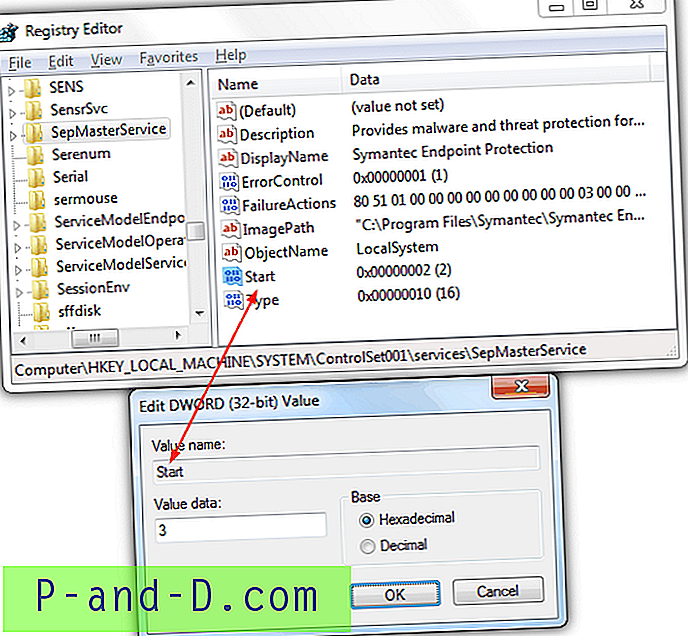
Setelah Anda berhasil menghapus Symantec Endpoint Protection, berikut adalah beberapa rekomendasi kami untuk antivirus terbaik untuk menjaga komputer Anda aman dari malware.